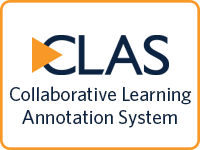
协作学习注释系统(CLAS)是UBC自主开发的多媒体复习工具它有一个专门的媒体播放器,用于录制、共享、注释(即标记特定区域)和评论视频、图像和PDF。视频的注释是基于时间轴的,所以你和你的学生可以根据上下文留下反馈,确切地说是在哪里。
| 成本 | 免费的 | |
|---|---|---|
| 带宽 | 高需求 | |
| 画布集成 | 与画布协调工作 | |
| 隐私 | CLAS是菲帕合规,数据在加拿大安全存储 | |
| 类似的UBC支持的工具 | 康派尔和peerScholar公司对学生同侪评估也提供集中支持。 |
教师如何使用CLAS?
 玛丽娜·米尔伯·博洛廷利用CLAS让教师候选人得到同行的批评
玛丽娜·米尔伯·博洛廷利用CLAS让教师候选人得到同行的批评
为了支持教师候选人,我们一直在做一种叫做微格教学的事情,教师候选人被要求上传一段他们教授某个特定主题的迷你课的视频。然后,他们被要求观看自己的视频以及同龄人的视频,并对其进行评论。CLAS允许教师候选人关注细节,重新审视一些概念,并观察他们的同龄人是如何授课的。阅读更多»
 罗伯特泰勒使用CLAS来实现音乐中情境化的自我反思
罗伯特泰勒使用CLAS来实现音乐中情境化的自我反思
我们实现了一个系统,每个学生引导他们的同伴,这是记录,然后上传到CLAS。然后,学生可以监控自己的指挥技巧,并在视频上直接做注解,作为他们的自我反思练习。这样学生就可以实时地对视频中看到的内容做出反应,而不是一下子看整个视频,然后写一个反思性的陈述。阅读更多»
使用CLAS需要什么?
支持的web浏览器
CLAS在您的web浏览器中运行,支持使用Chrome或Firefox。
CLAS课程
您需要先申请CLAS课程,如下所述。
提示
- CLAS支持Windows 10、macOS 10.13+、iOS 13+和Android 9+;但是,我们建议使用全屏设备,因为移动设备上的功能有限。您将无法管理所有媒体或对图像和PDF进行批注。
如何使用CLAS?
单击下面的任何一个栏以获取使用CLAS的说明和提示。
设置CLAS课程
如果你不熟悉使用CLAS或者正在设置一门新课程,你需要先申请创建你的课程。
- 去类别ubc.ca/prod,单击CWL登录,并使用UBC CWL(校园范围登录)登录。
- 点击管理在左侧导航栏中,选择申请课程.
- 填写表格,然后单击提交请求.
- 一旦你的课程设置好了,你就可以创建和上传视频,或者让你的学生也这样做。您将能够控制谁有权访问哪些视频以及哪些CLAS功能可用于您的课程。
提示
- 您的教员可能有一个单独管理的自定义版本的CLAS从UBC使用的主要站点。如果你知道你的老师的班级管理,请先写信给他们申请一门课程。
- 你也可以申请CLAS“沙盒”课程测试不同的功能,而不必将实验与特定课程联系起来。
- 这个CLAS讲师手册提供有关使用CLAS功能的详细说明,或者您可以在下面的手风琴中阅读更多关于这些的内容。
了解你在课堂上的选择
提示
- 查看3分钟CLAS概述视频全面了解它的工作原理。
- 组可以创建以支持组分配、活动或讨论. 分配给组的媒体仅对组成员、讲师和助教可见。
- 如果你使用UBC博客,cla也可以嵌入其中,遵循与在画布中嵌入类似的过程。
在CLAS中促进学生的同侪评估
学生同侪评核作业是课堂评核的常用方法。这些高层次的步骤可以让你开始。
- 默认情况下,学生自己无法上载媒体,因此您首先需要为学生启用上载选项:
- 去类别ubc.ca/prod,单击CWL登录,并使用UBC CWL登录。
- 点击管理在左侧导航栏中,选择课程设置.
- 在“上载和共享选项”下,切换按钮对于“学生可以上传和分享到每个人在课程和播放列表或小组,他们是一个成员”,所以它看起来深紫色。
- 根据您的教学目标,在CLAS中创建一个播放列表或一个组,学生将在其中提交他们的作品供审阅:
- 让学生将他们的媒体内容提交到播放列表或他们的小组。你可以分享CLAS学员指南,以便学生学习如何正确上传媒体。
- 一旦媒体在CLAS中可用,学生将能够回顾和注释同龄人的作品。你可以通过向学生提供具体的评估准则来指导这个过程,当他们进行同行评议时,可以考虑或提示他们做出回应。
- 由于学生可以在播放列表或组中查看同龄人和教学团队所做的所有注释,因此您还可以在复习过程中构建讨论。学生可以通过按“回复”按钮,对与他们的媒体相关的任何注释或评论作出回应。
提示
- 你将不能使用标准CLAS作业进行学生同侪评估,因为这些作业创建的交收箱对同龄人不可见,只有教学团队可见。
- 要制定评估准则,从课程学习成果开始,思考看其他作品如何帮助学生达到目标-学生之间能学到什么?记住学生在这门课上的经验,在大多数人都能理解的难度水平上使用评估准则。
- 你可以让学生看到课程中的所有媒体,但只能评论他们组中的媒体. 为此,在CLAS中创建播放列表和组。然后单击左侧导航栏中的“管理”,选择“课程设置”,然后切换“同行评议”按钮,使其看起来呈深紫色。
- 使用彩色编码的时间线可以查看注释和注释在CLAS的媒体上,这样你就可以快速了解学生的反应。
我在哪里可以得到更多的CLAS支持?
技术支持
如果您在CLAS方面有问题:
- 联系你的老师教学支助股作为你的第一个联系人
- 联系人艺术教学支持与信息技术(ISIT)作为你的下一个接触点,如果需要的话
- 如需进一步帮助,请联系我们:
604 827 4775或中速轮毂@加州大学或参观LT集线器在线
为了支持你的学生:
- 共享CLAS学员指南
了解更多
- 更多信息,请浏览CLAS网站在这里,您可以找到在UBC课程中使用它的教学故事,并了解有关功能、最佳实践和操作说明的更多信息。
- 参加艺术节CLAS车间或查看他们的CLAS快速入门指南.
- 对于制作视频,你和你的学生也可以参考UBC工作室的媒体制作者网站视频制作技巧和社区来源DIY(自己动手)视频工具包.
